Windows10系统之家 - 安全纯净无插件系统之家win10专业版下载安装
时间:2020-07-29 17:39:44 来源:Windows10之家 作者:admin
电脑升级到win10正式版后,总数出现蓝屏重启问题,还能不能愉快上网了,此问题相信困惑着很多小伙伴。又不知道怎么解决问题,不得已关机重启,发现问题依旧存在,怎么办?造成蓝屏重启的原因有很多,实现确定故障原因,然后再实际解决问题,具体解决方法往下看。
一、蓝屏原因
1、蓝屏大多都是因驱动问题导致,安全模式启动环境只会加载一些必要的系统文件和驱动,可排除第三方软件或驱动的影响。

2、如果在安全模式下没有再出现蓝屏或无限重启的问题,那么基本上可以判断是第三方软件或驱动的影响,我们可逐一卸载来排查。

二、解决方法
1、打开设置—更新和安全—恢复—点击高级启动中的“立即重启”;
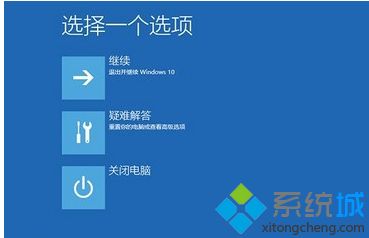
2、点击“疑难解答”;

3、点击“高级选项”,点击“启动设置”;

4、点击“重启”;

5、按F4进入安全模式,然后在开始按钮右键菜单中选择“设备管理器”;
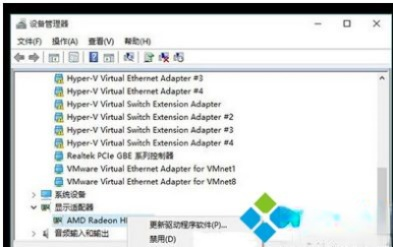
win10电脑出现蓝屏重启问题不要着急,冷静对待,只有找到故障原因后,问题就可以解决,希望此教程对大家有所帮助。
相关文章
热门教程
热门系统下载
热门资讯





























